mirror of
https://github.com/LCTT/TranslateProject.git
synced 2024-12-26 21:30:55 +08:00
139 lines
6.4 KiB
Markdown
139 lines
6.4 KiB
Markdown
初识 Linux 文件权限
|
||
================================================================================
|
||
|
||
在 Linux 中最基本的任务之一就是设置文件权限。理解如何实现是你进入 Linux 世界的第一步。如您所料,这一基本操作在类 UNIX 操作系统中大同小异。实际上,Linux 文件权限系统就直接取自于 UNIX 文件权限(甚至使用许多相同的工具)。
|
||
|
||
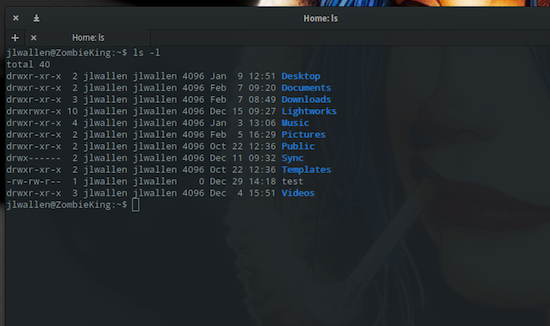
|
||
|
||
但不要以为理解文件权限需要长时间的学习。事实上会很简单,让我们一起来看看你需要了解哪些内容以及如何使用它们。
|
||
|
||
###基础概念
|
||
|
||
你要明白的第一件事是文件权限可以用来干什么。当你设置一个分组的权限时发生了什么?让我们将其展开来说,这个概念就真的简单多了。那到底什么是权限,什么是分组呢?
|
||
|
||
你可以设置的3种权限:
|
||
|
||
- 读 — 允许该分组读文件(用`r`表示)
|
||
- 写 — 允许该分组写文件(用`w`表示)
|
||
- 执行 — 允许该分组执行(运行)文件(用`x`表示)
|
||
|
||
为了更好地解释这如何应用于一个分组,例如,你允许一个分组可以读写一个文件,但不能执行。或者,你可以允许一个分组读和执行一个文件,但不能写。甚至你可以允许一个分组有读、写、执行全部的权限,也可以删除全部权限来去除该组的权限。
|
||
|
||
现在,什么是分组呢,有以下4个:
|
||
|
||
- user — 文件实际的拥有者
|
||
- group — 用户所在的用户组
|
||
- others — 用户组外的其他用户
|
||
- all — 所有用户
|
||
|
||
大多数情况,你只会对前3组进行操作,`all` 这一组只是作为快捷方式(稍后我会解释)。
|
||
|
||
到目前为止很简单,对吧?接下来我们将深入一层。
|
||
|
||
如果你打开一个终端并运行命令 `ls -l`,你将会看到逐行列出当前工作目录下所有的文件和文件夹的列表(如图1).
|
||
|
||
你会留意到最左边那列是像是 `-rw-rw-r--` 这样的。
|
||
|
||
实际上这列表应该这样看:
|
||
|
||
> rw- rw- r--
|
||
|
||
正如你所见,列表将其分为如下3部分:
|
||
|
||
- rw-
|
||
- rw-
|
||
- r--
|
||
|
||
权限和组的顺序都很重要,顺序总是:
|
||
|
||
- 所属者 所属组 其他人 — 分组
|
||
- 读 写 执行 — 权限
|
||
|
||
在我们上面示例的权限列表中,所属者拥有读/写权限,所属组拥有读/写权限,其他人用户仅拥有读权限。这些分组中赋予执行权限的话,就用一个 x 表示。
|
||
|
||
### 等效数值
|
||
|
||
接下来我们让它更复杂一些,每个权限都可以用一个数字表示。这些数字是:
|
||
|
||
- 读 — 4
|
||
- 写 — 2
|
||
- 执行— 1
|
||
|
||
数值代替不是一个一个的替换,你不能像这样:
|
||
|
||
> -42-42-4--
|
||
|
||
你该把每个分组的数值相加,给用户读和写权限,你该用 4 + 2 得到 6。给用户组相同的权限,也是使用相同的数值。假如你只想给其他用户读的权限,那就设置它为4。现在用数值表示为:
|
||
|
||
> 664
|
||
|
||
如果你想给一个文件664权限,你可以使用 `chmod` 命令,如:
|
||
|
||
chmod 664 FILENAME
|
||
|
||
FILENAME 处为文件名。
|
||
|
||
### 更改权限
|
||
|
||
既然你已经理解了文件权限,那是时候学习如何更改这些权限了。就是使用 `chmod` 命令来实现。第一步你要知道你能否更改文件权限,你必须是文件的所有者或者有权限编辑文件(或者通过 `su` 或 `sudo` 得到权限)。正因为这样,你不能随意切换目录和更改文件权限。
|
||
|
||
继续用我们的例子 (`-rw-rw-r--`)。假设这个文件(命名为 script.sh)实际是个shell脚本,需要被执行,但是你只想让自己有权限执行这个脚本。这个时候,你可能会想:“我需要是文件的权限如 `-rwx-rw-r--`”。为了设置 `x` 权限位,你可以这样使用 `chmod` 命令:
|
||
|
||
chmod u+x script.sh
|
||
|
||
这时候,列表中显示的应该是 -rwx-rw-r-- 。
|
||
|
||
如果你想同时让用户及其所属组同时拥有执行权限,命令应该这样:
|
||
|
||
chmod ug+x script.sh
|
||
|
||
明白这是怎么工作的了吗?下面我们让它更有趣些。不管什么原因,你不小心给了所有分组对文件的执行权限(列表中是这样的 `-rwx-rwx-r-x`)。
|
||
|
||
如果你想去除其他用户的执行权限,只需运行命令:
|
||
|
||
chmod o-x script.sh
|
||
|
||
如果你想完全删除文件的可执行权限,你可以用两种方法:
|
||
|
||
chmod ugo-x script.sh
|
||
|
||
或者
|
||
|
||
chmod a-x script.sh
|
||
|
||
以上就是所有内容,能使操作更有效率。我希望能避免哪些可能会导致一些问题的操作(例如你不小心对 script.sh 使用 `a-rwx` 这样的 `chmod` 命令)。
|
||
|
||
### 目录权限
|
||
|
||
你也可以对一个目录执行 `chmod` 命令。当你作为用户创建一个新的目录,通常新建目录具有这样的权限:
|
||
|
||
> drwxrwxr-x
|
||
|
||
注:开头的 `d` 表示这是一个目录。
|
||
|
||
正如你所见,用户及其所在组都对文件夹具有操作权限,但这并不意味着在这文件夹中出创建的文件也具有与其相同的权限(创建的文件使用默认系统的权限 `-rw-rw-r--`)。但如果你想在新文件夹中创建文件,并且移除用户组的写权限,你不用切换到该目录下并对所有文件使用 `chmod` 命令。你可以用加上参数 R(意味着递归)的 `chmod` 命令,同时更改该文件夹及其目录下所有的文件的权限。
|
||
|
||
现在,假设有一文件夹 TEST,里面有一些脚本,所有这些(包括 TEST 文件夹)拥有权限 `-rwxrwxr-x`。如果你想移除用户组的写权限,你可以运行命令:
|
||
|
||
chmod -R g-w TEST
|
||
|
||
运行命令 `ls -l`,你讲看到列出的 TEST 文件夹的权限信息是 `drwxr-xr-x`。用户组被去除了写权限(其目录下的所有文件也如此)。
|
||
|
||
### 总结
|
||
|
||
现在,你应该对基本的 Linux 文件权限有了深入的理解。对于更高级的东西学起来会很轻松,像 setgid、setuid 和 ACL 这些。没有良好的基础,你很快就会混淆不清概念的。
|
||
|
||
Linux 文件权限从早期到现在没有太大变化,而且很可能以后也不会变化。
|
||
|
||
------------------------------------------------------------------------------
|
||
|
||
via: http://www.linux.com/learn/tutorials/885268-getting-to-know-linux-file-permissions
|
||
|
||
作者:[Jack Wallen][a]
|
||
译者:[ynmlml](https://github.com/ynmlml)
|
||
校对:[wxy](https://github.com/wxy)
|
||
|
||
本文由 [LCTT](https://github.com/LCTT/TranslateProject) 原创翻译,[Linux中国](https://linux.cn/) 荣誉推出
|
||
|
||
[a]:http://www.linux.com/community/forums/person/93
|